Win10电脑无法使用小米wifi怎么办
发布时间:2017-03-02 12:18
Win10电脑无法使用小米wifi怎么办?从安装windows10正式版以后,就发现windows8.1用的小米随身wifi不能用,该怎么办呢?下面小编分享解决办法,有需要的朋友可以进来学习下。
Win10电脑无法使用小米wifi解决方法
1、安装官方驱动miwifi_setup_2.4.839.exe,可以正常创建!(先装驱动,再插入wifi)

2、打开“设备管理器”,找到“网络适配器”,卸载小米wifi驱动(弹窗勾选删除此设备的驱动程序软件)。

3、拔掉小米wifi,再插入它,”设备管理器“的”网络适配器“出来一个带感叹号的(下图),点更新驱动。
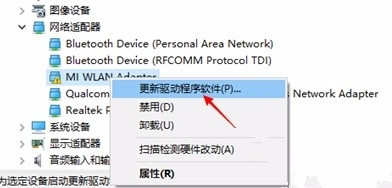
4、选“浏览计算机以查找驱动程序软件(R)”。

5、点击“浏览”,指到“C:Program Files (x86)XiaoMiMiWiFidriversWin7x64”这个文件夹,确定--->下一步。

6、驱动程序安装成功:

7、小米wifi创建成功,重新打开手机wifi,就可以找到了。
Win10电脑无法使用小米wifi怎么办相关文章:
1.win10系统笔记本电脑打不开wifi怎么办
2.win10笔记本连不上wifi怎么办
3.Win10电脑如何设置WiFi
4.win10无法连接wifi无线网络怎么办
5.win10笔记本电脑打不开wifi怎么办
6.Win10系统笔记本如何设置WiFi热点

Win10电脑无法使用小米wifi怎么办的评论条评论